2. lecke - A telepítés moodle
Jó napot kívánok.
Ma fogunk beszélni, hogyan kell telepíteni moodle. Majd Moodle telepítésére egy helyi szerveren, elvileg nincs különbség a telepítés moodel a helyi valós vagy virtuális szerver. Minden mindenütt azonos:
1. A domain név és a fogadó (a követelmények kerültek meghatározásra a lecke 1)
2. létrehozása adatbázis (dolgozik kódoló moodle utf-8)
3. Feltöltés moodle disztribúció a kiszolgálón
5. „Dőlj hátra”. És ezt minden utasítást
Szeretne többet megtudni.
0. indítása denwer
1. A home mappa a szerver létrehozásához helyi tartomány mappát mymoodle és ő a fő munkakönyvtárba www.
2. Hozzon létre egy új adatbázist, úgy döntöttem, nem kitalálni, és hívd mymoodle, és hozzon létre egy külön felhasználói fizikus (nem túl eredeti, de nagyon funkcionális))
3. újraindítások denwer.
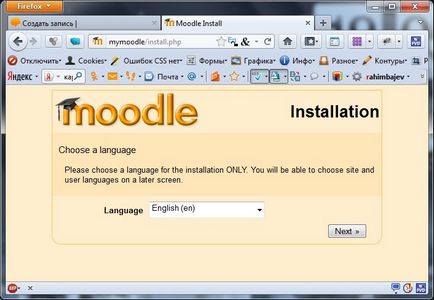
4.1. A megnyíló ablakban lehet kiválasztani a telepítés nyelvét, majd kattintson a „Tovább”
4.2. A következő képernyő bemutatja tájékoztatás a kompatibilitást a telepített szerver szoftver követelmények moodle
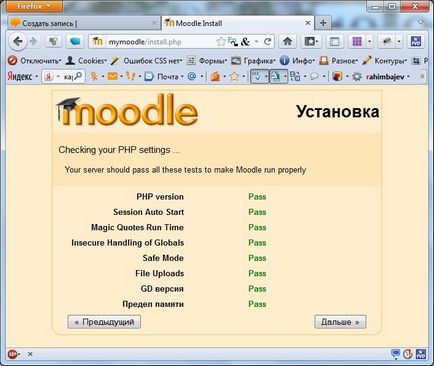
ha ez piros, forduljon a fogadó szolgáltató, hogy megoldja a problémát, ha a telepítés egy helyi szerveren, általában minden megy a bumm. Ha minden rendben van, és zöld, akkor kattintson a további
4.4. A következő ablakban meg kell adnia adatait adatbázisban általunk készített, ha elfelejtette őket, majd újra létrehozni).
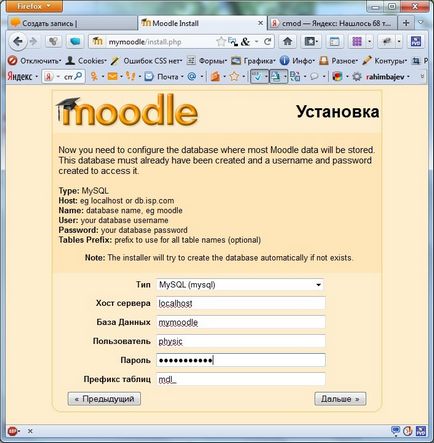
4.5. A következő ablak képviseli problémák fennállását vagy különbség jellemzői php modulok telepítése változata moodle, abban az esetben, ha bármilyen probléma (pirosan világít), tekintse meg a host-szolgáltatót.
4.6. Ha szükséges, a telepítés során feltölteni az orosz nyelvet, de meg lehet csinálni, és miután :) benyújtását követően az ablak mutatja a config.php kész, ez történt, gratulálok. A telepítés folytatásához
4.7. Kínál, hogy megismerjék a feltételeknek terjedési moodle, ha úgy dönt, hogy komolyan és tartósan összekapcsolják a sorsa moodle, ajánlom olvasásra.
4.8. Elindítása után az adatbázis telepítési folyamat (javaslom, hogy egy pipa automatikusan tovább nélkülem
Dőljön hátra.
4.9. A megnyíló ablakban adja meg a rendszergazdai jogosultságokkal
4.10. Írja be az adatokat fedőlapon (rövid ajánlás során moodle beállítások letiltja a saját regisztrációs szolgáltatása). Mentse el a módosításokat.